Chuyển đổi, chỉnh sửa và nén video/âm thanh ở hơn 1000 định dạng với chất lượng cao.
4 Hướng dẫn tối ưu để đưa DVD video vào Walkman để thưởng thức âm nhạc tuyệt vời
Khi bạn muốn phát nhạc bạn nghe trên YouTube hoặc phim DVD trên máy nghe nhạc MP3 Walkman, bạn giải quyết như thế nào? Nhìn chung, cách đơn giản là tìm một trình chuyển đổi để đưa video DVD vào Walkman, chẳng hạn như Handbrake và VLC Media Player. Nhưng khi bạn muốn điều chỉnh tốc độ mẫu âm thanh, tốc độ bit và kênh để có âm thanh ở mức 320Kbps, bạn có thể cần một công cụ chuyên nghiệp để hoàn thành. Bạn có thể tìm hiểu về 3 phương pháp dễ dàng và một trình chuyển đổi video Walkman chuyên nghiệp từ bài viết này.
Danh sách hướng dẫn
Phần 1: Máy nghe nhạc Walkman hỗ trợ những loại âm thanh và video nào? Phần 2: Cách chuyên nghiệp để đưa đĩa DVD video vào Walkman (dành cho Windows/Mac) Phần 3: 3 Phương pháp dễ dàng để đưa đĩa DVD video vào Walkman Phần 4: Câu hỏi thường gặp về việc đưa Video DVD vào WalkmanPhần 1: Máy nghe nhạc Walkman hỗ trợ những loại âm thanh và video nào?
| Âm thanh | |||||
| MP3 | WMA | AAC | PCM tuyến tính | HE-AAC | |
| Phần mở rộng tập tin | .mp3 | .wma | .mp4, .m4a, .3gp | .wav | mp4, .m4a, .3gp |
| Tốc độ bit | 32 đến 320 Kbps (Hỗ trợ tốc độ bit thay đổi (VBR)) | 32 đến 192 Kbps (Hỗ trợ tốc độ bit thay đổi (VBR)) | 16 đến 320 Kbps (Hỗ trợ tốc độ bit thay đổi (VBR)) (*4) | 1.411 Kbps. | 32 đến 144 Kbps |
| Tần suất lấy mẫu | 32, 44,1, 48 kHz | 44,1 kHz | 8, 11.025, 12, 16, 22.05, 24, 32, 44.1, 48 kHz | 44,1 kHz | 8, 11.025, 12, 16, 22.05, 24, 32, 44.1, 48 kHz |
| Băng hình | ||
| AVC (H.264/AVC) | MPEG-4 | |
| Phần mở rộng tập tin | .mp4, .m4v | mp4, .m4v |
| Tốc độ bit | Tối đa 18 Mbps | Tối đa 10 Mbps |
| Tỷ lệ khung hình | Tối đa 30 fps | Tối đa 30 fps |
| Nghị quyết | Tối đa 1.920 x 1.080 (*5) | Tối đa 1.920 x 1.080 (*5) |
Ghi chú: Những con số này biểu thị độ phân giải tối đa của video có thể phát và không biểu thị độ phân giải màn hình của trình phát. Độ phân giải màn hình là 800 x 480.
Phần 2: Cách chuyên nghiệp để đưa đĩa DVD video vào Walkman (dành cho Windows/Mac)
Nếu bạn muốn chuyển đổi âm thanh ở các định dạng khác sang MP3 trong Walkman, theo bảng trên, chất lượng âm thanh tốt nhất là điều chỉnh kHz thành 48 và tốc độ bit thành 320 Kbps. Vì vậy, bạn cần một bộ chuyển đổi chuyên nghiệp để thiết lập các thông số này, 4Easysoft Total Video Converter là lựa chọn tốt nhất mà bạn không nên bỏ lỡ. Nếu bạn muốn đưa video DVD vào Walkman, bạn cũng có thể sử dụng 4Easysoft Total Video Converter để chuyển đổi video sang MP4 và đặt độ phân giải thành 800 x 480 là video phù hợp nhất để phát trên Walkman. Hơn nữa, trình chuyển đổi video Walkman này cũng có nhiều chức năng đặc biệt, chẳng hạn như chuyển đổi hàng loạt, chức năng chỉnh sửa và tăng tốc GPU với tốc độ 60x.

Công nghệ Blu-Hyper chuyển đổi tệp âm thanh với chất lượng gốc ở tốc độ 60x.
Tùy chỉnh cài đặt âm thanh/video với chất lượng cao, chẳng hạn như độ phân giải, tốc độ bit, kênh và tốc độ mẫu.
Có thể điều chỉnh âm lượng, áp dụng chế độ phát vòng lặp/làm mờ dần/làm mờ dần và thêm hiệu ứng trễ cho phù hợp.
Bảo mật 100%
Bảo mật 100%
Bước 1Sau khi tải xuống, hãy khởi chạy 4Easysoft Total Video Converter trên Windows 11 hoặc macOS Sequoia của bạn. Sau đó nhấp vào Thêm tập tin hoặc kéo tệp trực tiếp vào ô vuông để tải video của bạn lên.

Bước 2Nhấn vào Định dạng nút để chọn MP3 làm định dạng đầu ra. Bạn có thể nhấp vào Hồ sơ tùy chỉnh nút để thay đổi tốc độ mẫu, kênh và tốc độ bit để giữ nguyên chất lượng cao của tệp âm thanh đầu ra.

Bước 3Sau đó bấm vào Lưu vào nút để chọn thư mục đầu ra và nhấp vào Chuyển đổi tất cả nút để bắt đầu chuyển đổi.

Phần 3: 3 Phương pháp dễ dàng để đưa đĩa DVD video vào Walkman
Phương pháp 1: Phanh tay
Handbrake là một trình chuyển đổi miễn phí và mã nguồn mở để đưa DVD video vào Walkman. Nó hỗ trợ nhiều nền tảng, chẳng hạn như Windows, Mac và Linux. Và trình chuyển đổi này có thể chuyển đổi video từ hầu hết mọi định dạng. Nó thường có một số nhược điểm, chẳng hạn như chất lượng đầu ra kém, tốc độ chuyển đổi chậm, v.v.
Bước 1Sau khi tải xuống, hãy khởi chạy trình chuyển đổi video Walkman. Sau đó, chèn DVD của bạn vào máy tính và nhấp vào Nguồn nút để tải video DVD của bạn.
Bước 2Sau đó bấm vào Duyệt qua... nút để chọn thư mục đầu ra và nhấp vào Định dạng nút để chọn MP3 làm định dạng đầu ra. Bạn có thể tùy chỉnh cài đặt âm thanh bằng cách nhấp vào Âm thanh cái nút.
Bước 3Cuối cùng, nhấp vào Bắt đầu nút ở phía trên để bắt đầu chuyển đổi video.
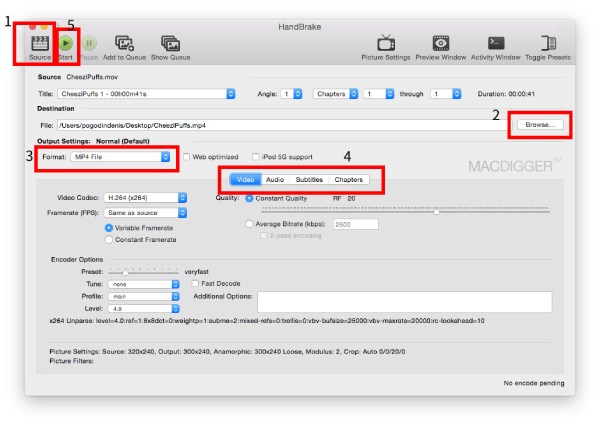
Phương pháp 2: VLC Media Player
VLC Media Player không chỉ là trình phát video mạnh mẽ mà còn là trình chuyển đổi tuyệt vời có thể đưa video DVD vào Walkman. Nó hỗ trợ nhiều định dạng phổ biến, chẳng hạn như MP3, AAC, AC3, FLAC, v.v. Hơn nữa, bạn có thể lọc video/âm thanh và áp dụng các hiệu ứng khác. Nhưng bạn nên biết rằng nó không tập trung vào việc trích xuất DVD. Vì vậy, nó không thể xử lý một số DVD có bản quyền và không thể đảm bảo chất lượng âm thanh đầu ra.
Bước 1Sau khi tải xuống, hãy khởi chạy trình chuyển đổi video Walkman này. Đưa video DVD của bạn vào ổ đĩa DVD và nhấp vào Phương tiện truyền thông để mở danh sách thả xuống. Sau đó nhấp vào Mở đĩa... nút để tải video DVD của bạn.
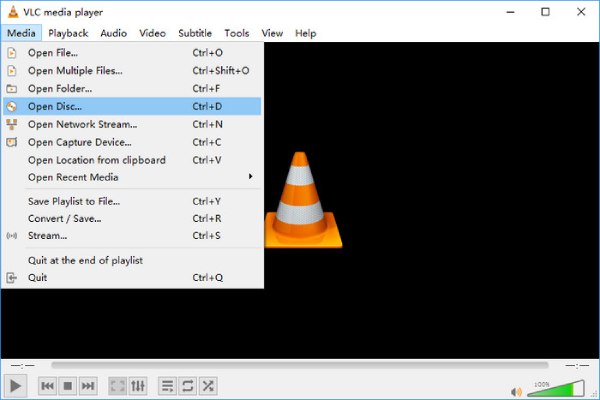
Bước 2Nhấn vào Chuyển đổi/Lưu nút để mở cửa sổ Phương tiện và điều hướng đến Tab đĩa. Sau đó chọn tùy chọn bản âm thanh và nhấp vào Chuyển đổi/Lưu nút ở phía dưới.
Bước 3Bạn có thể chọn MP3 làm định dạng đầu ra bằng cách nhấp vào Hồ sơ nút. Sau đó nhấp vào Duyệt qua nút để chọn thư mục đầu ra và nhấp vào Bắt đầu nút để bắt đầu chuyển đổi.
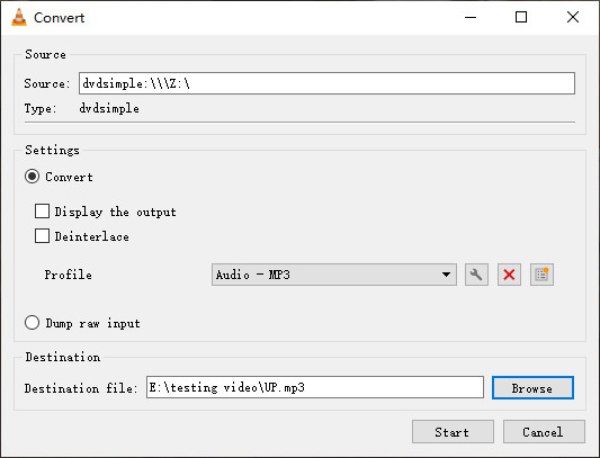
Phương pháp 3: Bộ chuyển đổi trực tuyến
Nếu bạn không muốn tải xuống bất kỳ phần mềm nào để đưa đĩa DVD video vào Walkman, bạn có thể thử Trình chuyển đổi trực tuyến. Trình chuyển đổi này dễ sử dụng và hỗ trợ nhiều định dạng. Nhược điểm là kích thước tệp tối đa chỉ là 200MB và không có chức năng chỉnh sửa và cài đặt.
Bước 1Mở trang web Chuyển đổi trực tuyến và nhấp vào Bộ chuyển đổi âm thanh để mở cửa sổ chuyển đổi âm thanh.
Bước 2Chọn Video sang MP3 tùy chọn và nhấp vào Tài liệu để tải video của bạn lên. Sau đó nhấp vào nút Chuyển đổi để bắt đầu chuyển đổi.
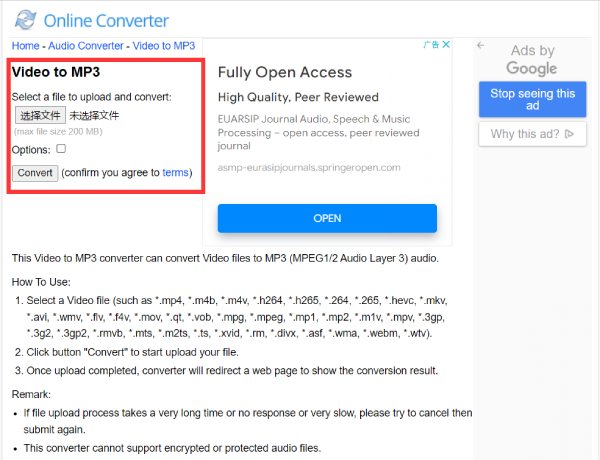
Phần 4: Câu hỏi thường gặp về việc đưa Video DVD vào Walkman
-
Làm thế nào để phát video HD trên máy nghe nhạc MP3 Sony Walkman?
Độ phân giải màn hình của Sony Walkman MP3 là 800 x 480. Vì vậy, bạn cần điều chỉnh độ phân giải của video HD thành 800 x 480. Bạn có thể sử dụng 4Easysoft Total Video Converter để thay đổi độ phân giải.
-
Tôi có thể sử dụng Window Media Player để trích xuất MP3 từ DVD không?
Không, Window Media Player không hỗ trợ trích xuất MP3 từ DVD, nhưng bạn có thể trích xuất MP3 từ CD.
-
Tại sao tôi không thể phát nhạc sau khi chuyển đổi sang định dạng được Walkman hỗ trợ?
Thiết bị này không thể phát các tệp WMA/WMV/AAC-LC được bảo vệ bản quyền và tần số lấy mẫu có thể không tương ứng với tất cả các bộ mã hóa.
Phần kết luận
Trên đây là hướng dẫn chi tiết về cách đưa đĩa DVD video vào Walkman. Bạn có thể chọn một phương pháp để sử dụng theo nhu cầu và sở thích của mình. Nhưng nếu bạn muốn tìm một trình chuyển đổi mà không làm giảm chất lượng, 4Easysoft Total Video Converter là lựa chọn tốt nhất mà bạn không nên bỏ qua. Hy vọng bài viết này sẽ giúp bạn đưa đĩa DVD video vào Walkman của mình.
Bảo mật 100%
Bảo mật 100%


 Gửi bởi
Gửi bởi 